
Stampa di documenti altamente riservati ([Secure Print])
Informazioni sulla Secure Print
Secure Print è una funzione che assegna un'ID documento e password ai dati di stampa e salva i dati nella Casella utente document. sicuro di questa macchina. Questa funzione non stampa immediatamente i dati, impedendo così la perdita o abbandono dei materiali stampati.
È necessario inserire l'ID documento e la password sulla schermata di questa macchina per stampare i dai salvati in una Casella utente. Di conseguenza, questa funzione è particolarmente utile per stampare in modo sicuro dati altamente riservati.

Attivazione della stampa semplice per un documento di stampa protetta (per l'amministratore)
Se è attivata la stampa semplice per un documento di stampa protetta, il nome di login del computer è usato come l'ID documento per la stampa protetta, per cui sarà possibile saltare l'immissione dell'ID documento.
Inoltre, se il si usa il nome di login del computer come ID documento per la stampa protetta, si eviterà la duplicazione dell'ID documento con quella di un altro utente, semplificando così la gestione dei documenti nella macchina.
Quando si eseguono stampe sulla macchina, l'utente può visualizzare un elenco di ID documenti sulla schermata di questa macchina e specificare facilmente l'ID del documento di destinazione.
Per consentire la stampa di documenti sicuri, configurare le seguenti impostazioni.
Attivare la stampa semplice di documenti sicuri su questa macchina (predefinito: [Non rilasciare la stampa sicura]). Per informazioni dettagliate sulla procedura di impostazione, fare riferimento a Qui.
In [Opzioni periferica] della scheda [Configura] del driver della stampante, impostare [Imp.doc.sicurez.] su [Rilascia stampa protetta] (impostazione predefinita: [Non rilasciare stampa protetta]). Per informazioni dettagliate su [Opzioni periferica], fare riferimento a Qui.
Quando la stampa semplice è disattivata, è possibile specificare l'ID documento utilizzando fino a 16 caratteri. Quando la stampa semplice è attivata, è possibile estendere l'ID documento fino a 64 caratteri.
Se si cambia l'impostazione della stampa semplice da Attiva a Disattiva mentre si specifica il documento utilizzando 17 o più caratteri, non sarà possibile eseguire le operazioni sul documento.
Impostazioni stampa sicura sul proprio computer
Un lavoro singolo consente di stampare un documento di fino a 2999 pagine di lunghezza.
In [Metodo di uscita] sulla scheda [Base], selezionare [Stampa protetta].

Inserire l'ID documento e la password, quindi fare clic su [OK].
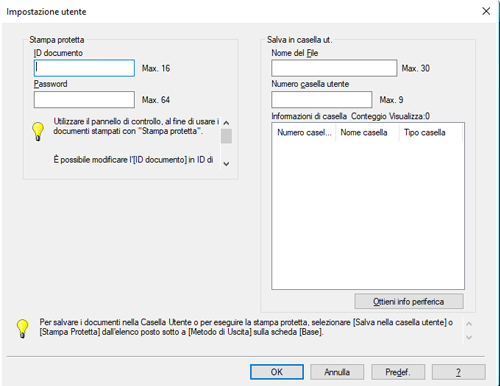
Se l'ID documento e password utilizzati sono sempre gli stessi, registrarli anticipatamente per evitare di inserirli ogni volta. Per informazioni dettagliate, fare riferimento a Qui.
Eseguire la stampa.
I dati sono salvati nella Casella utente documento sicuro. Procedere quindi a "Stampare un lavoro di stampa protetta su questa macchina".
È possibile emettere un'istruzione di stampa dalla schermata di questa macchina prima che la scansione dei dati di stampa di questa macchina sia completata. Tuttavia, la stampa è eseguita dopo il completamento della scansionate dei dati di stampa sulla macchina.
Procedere quindi a Stampare un lavoro di stampa protetta su questa macchina
I dati stampati con la funzione Stampa protetta sono salvati nella Casella documenti riservati. Per stampare i dati salvati, occorre inserire l'ID documento e password specificate nel driver di stampa.
Per informazioni dettagliate sulla procedura di stampa, fare riferimento a Qui.

